Schritte zur Systemwiederherstellung in Windows 11

Wenn Sie auf Fehler oder Abstürze stoßen, befolgen Sie die Schritte zur Systemwiederherstellung in Windows 11, um Ihr Gerät auf eine frühere Version zurückzusetzen.

Es gibt einen Plex-Fehler, der überall auftreten kann: "Beim Laden dieser Bibliothek ist ein unerwarteter Fehler aufgetreten ".
Sie können diesen Fehler erhalten, wenn Sie versuchen, Sendungen für die Aufnahme zu planen, Ihre Bibliotheken zu öffnen usw.
Möglicherweise verfügen Sie nicht über die erforderlichen Berechtigungen zum Laden der Bibliotheken. Versuchen Sie, Plex mit Administratorrechten auszuführen.
Klicken Sie mit der rechten Maustaste auf das Plex Server- Symbol.
Wählen Sie dann Als Administrator ausführen aus .
Versuchen Sie erneut, die problematischen Bibliotheken zu laden. Oder wiederholen Sie die Aktion, die den Fehler ursprünglich verursacht hat.
Einige Benutzer schlugen vor, dass das Bereinigen der Bundles für sie funktioniert.
Gehen Sie zu Bibliotheken .
Klicken Sie dann auf die drei Punkte, um das Menü zu öffnen.
Wählen Sie Bundles bereinigen aus dem Dropdown-Menü. Überprüfen Sie, ob der Fehler behoben ist.
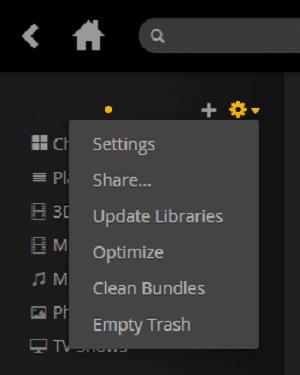
Starten Sie Plex und melden Sie sich an.
Gehen Sie zum linken Bereichsmenü. Wählen Sie das Aktionssymbol aus.
Wählen Sie dann Server verwalten .
Wählen Sie als Nächstes Datenbank optimieren aus .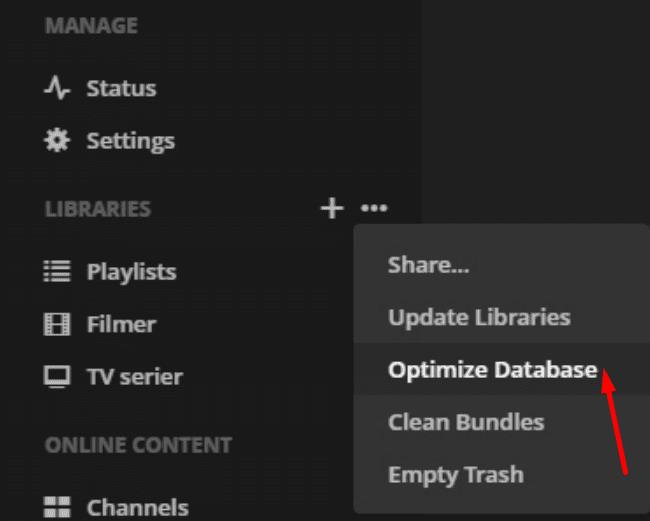
Bestätigen Sie Ihre Wahl. Warten Sie, bis der gesamte Vorgang abgeschlossen ist. Dies sollte nicht länger als 10 Minuten dauern.
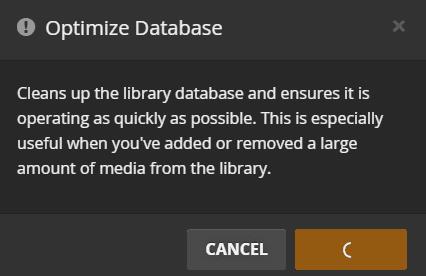
Metadatenprobleme können auch verschiedene Plex-Probleme verursachen, einschließlich Bibliotheksfehlern. Führen Sie eine Metadatenaktualisierung für den betroffenen Abschnitt durch.
Verbinden Sie sich mit Ihrem Plex-Konto.
Gehen Sie dann zum linken Bereich und wählen Sie die problematische Bibliothek aus.
Wählen Sie Alle Metadaten aktualisieren aus.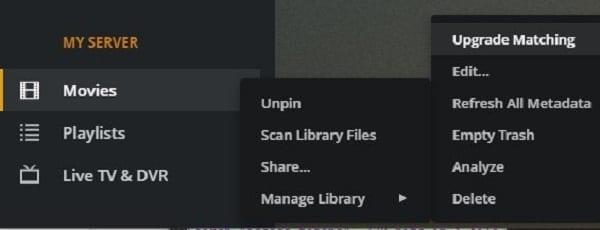
Warten Sie, bis Plex die Metadaten aktualisiert hat.
Starten Sie Ihre Verbindung zum Server neu. Überprüfen Sie, ob diese Methode funktioniert hat.
Wenn Sie Sicherheits- und Datenschutz-Add-Ons in Ihrem Browser installiert haben, deaktivieren Sie diese. Sie könnten Plex stören. Vielleicht hindern Sie Ad Block, uBlock, Ghostery oder andere ähnliche Erweiterungen daran, die Bibliotheken zu laden.
Klicken Sie auf Ihr Browsermenü.
Gehen Sie zu Weitere Tools → Erweiterungen. Oder wählen Sie Add-ons direkt aus (je nach Browser).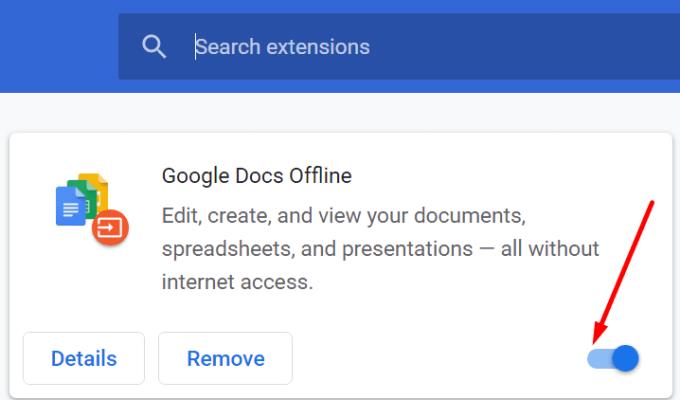
Schalten Sie die Erweiterungen aus.
Wiederholen Sie die Aktion, die den Bibliotheksfehler ursprünglich ausgelöst hat.
→ Hinweis : Möglicherweise möchten Sie Ihre Daten sichern, bevor Sie mit den nächsten Schritten zur Fehlerbehebung fortfahren.
Wenn die Plex-Serverdatenbank selbst beschädigt ist, können Sie sie reparieren und hoffentlich die Bibliotheksfehler beheben. Unten finden Sie die Schritte, die Sie unter Windows 10 ausführen müssen.
Installieren Sie die SQLite3-Tools auf Ihrem Computer.
Fahren Sie den lokalen Plex-Server herunter.
Drücken Sie dann die Windows-Taste und die R-Tasten. Starten Sie ein neues Ausführen- Fenster.
Geben Sie cmd ein und klicken Sie mit der rechten Maustaste auf Eingabeaufforderung . Starten Sie es mit Administratorrechten.
Geben Sie als Nächstes die folgenden Befehle ein, um Ihre Plex-Serverdatenbank zu reparieren. Drücken Sie nach jedem die Eingabetaste.
Starte deinen Computer neu. Überprüfen Sie, ob der Plex-Bibliotheksfehler weiterhin besteht.
Wenn Sie Ihre Plex-Datenbank reparieren müssen und einen Mac- oder Linux-Computer verwenden, gehen Sie zu dieser Plex-Supportseite. Sie finden weitere Informationen zu den zu verwendenden Befehlen.
Einige Benutzer sagten, dass sie bemerkten, dass dieses Problem durch widersprüchliche Benutzerkontoinformationen verursacht wurde. Dies kann passieren, wenn Sie zu einem bestimmten Zeitpunkt verschiedene Konten für den Zugriff auf den Server verwendet haben.
Irgendwie ist der Server bei einem Konto angemeldet, während die Web-App bei einem anderen Konto angemeldet ist. Das Entfernen von Informationen über das alte Konto sollte helfen.
Beenden Sie zuerst Plex und führen Sie dann die folgenden Schritte aus.
Unter Windows 10:
Öffnen Sie den Registrierungseditor.
Folgen Sie dann diesem Pfad: HKEY_CURRENT_USER\Software\Plex, Inc.\Plex Media Server
Löschen Sie diese Einträge:
Starten Sie Plex neu.
Auf dem Mac:
Starten Sie den Finder .
Drücken Sie die Optionstaste und klicken Sie auf das Menü Gehe zu .
Gehen Sie dann zu ~/Library/Preferences/ . Die Datei, an der Sie interessiert sind, ist diese: com.plexapp.plexmediaserver.plist-Datei.
Starten Sie als Nächstes das Terminal und starten Sie diese Befehle:
Teilen Sie uns mit, wenn beim Laden Ihrer Plex-Bibliotheken immer noch Fehler auftreten.
Wenn Sie auf Fehler oder Abstürze stoßen, befolgen Sie die Schritte zur Systemwiederherstellung in Windows 11, um Ihr Gerät auf eine frühere Version zurückzusetzen.
Lösen Sie ein Problem, bei dem das Samsung Galaxy Tab S8 auf einem schwarzen Bildschirm feststeckt und sich nicht einschalten lässt.
Wenn Ihre Powerbeats Pro nicht aufgeladen werden, verwenden Sie eine andere Stromquelle und reinigen Sie Ihre Ohrhörer. Lassen Sie das Ladecase geöffnet, während Sie Ihre Ohrhörer aufladen.
Wenn LastPass keine Verbindung zu seinen Servern herstellen kann, löschen Sie den lokalen Cache, aktualisieren Sie den Passwortmanager und deaktivieren Sie Ihre Browsererweiterungen.
Erfahren Sie, wie Sie den OneDrive-Fehlercode 0x8004de88 beheben können, damit Sie Ihren Cloud-Speicher wieder nutzen können.
Erfahren Sie, wie Sie den Fehlercode 4008 beim Beitritt zu Servern beheben können, wenn Sie versuchen, Warhammer 40,000: Darktide zu spielen, und lernen Sie, warum dieser Fehler auftritt.
Finden Sie heraus, warum der Fehlercode 0x80040305 erscheint und wie Sie ihn beheben können, damit Sie wieder E-Mails aus Outlook senden können.
Funktioniert WhatsApp Web nicht? Keine Sorge. Hier sind einige hilfreiche Tipps, die Sie ausprobieren können, um WhatsApp wieder zum Laufen zu bringen.
Dieser Leitfaden zur Fehlerbehebung hilft Ihnen bei einem häufigen Problem mit Microsoft Outlook 365, bei dem es beim Start abstürzt.
Einige Benutzer haben sich darüber beschwert, dass WhatsApp keine Mediendateien herunterlädt. Wir haben uns mit diesem Problem beschäftigt und fünf Lösungen zur Behebung gefunden.
Sie machen sich bereit für eine große Gaming-Nacht – Sie haben gerade “Star Wars Outlaws” auf dem GeForce Now Streaming-Dienst erworben. Entdecken Sie die einzige bekannte Lösung, die Ihnen zeigt, wie Sie den GeForce Now Fehlercode 0xC272008F beheben können, damit Sie wieder Ubisoft-Spiele spielen können.
Wir zeigen Ihnen, wie ein Systemadministrator eine Microsoft Excel-Datei freigeben kann, damit sie von einem anderen Benutzer bearbeitet werden kann.
Für viele Benutzer bricht das 24H2-Update Auto HDR. Dieser Leitfaden erklärt, wie Sie dieses Problem beheben können.
So aktivieren oder deaktivieren Sie die Microsoft Windows-Dateischutzfunktion über die Registrierung und andere Methoden für Windows 10 und 11.
Spotify kann verschiedene gängige Fehler haben, wie z.B. dass Musik oder Podcasts nicht abgespielt werden. Dieser Leitfaden zeigt Ihnen, wie Sie diese Probleme beheben können.
Ein Tutorial zur Behebung von Problemen, bei denen Microsoft Excel-Tabellenkalkulationen nicht genau berechnet werden.
Erfahren Sie, was zu tun ist, wenn die Windows Phone Link App nicht funktioniert, mit einer Schritt-für-Schritt-Liste von Lösungen, um Ihr Telefon wieder mit Ihrem Computer zu verbinden.
Erfahren Sie, was zu tun ist, wenn Windows 11 ständig abstürzt, mit einer Liste von getesteten und bewährten Lösungen, die Ihnen helfen könnten, das Problem zu beheben.
Wenn Office sagt, dass die angeforderte Aktion nicht ausgeführt werden konnte, aktualisieren und reparieren Sie Ihre Office-Suite. Wenn das Problem weiterhin besteht, installieren Sie Office neu.
Finden Sie heraus, wie Sie unter Windows 11 nicht auf freigegebene Ordner zugreifen können. Diese umfassende Anleitung bietet nützliche Tipps und Tricks zur Behebung von Netzwerkproblemen.
Wenn nicht angeheftete Apps und Programme immer wieder in der Taskleiste erscheinen, können Sie die Layout-XML-Datei bearbeiten und die benutzerdefinierten Zeilen entfernen.
Entfernen Sie gespeicherte Informationen aus Firefox Autofill, indem Sie diese schnellen und einfachen Schritte für Windows- und Android-Geräte befolgen.
In diesem Tutorial zeigen wir Ihnen, wie Sie einen weichen oder harten Reset auf dem Apple iPod Shuffle durchführen können.
Es gibt so viele großartige Apps im Google Play, dass man einfach abonnieren muss. Nach einer Weile wird diese Liste länger und Sie müssen Ihre Google Play-Abonnements verwalten.
Das Suchen nach der richtigen Karte in Ihrer Tasche oder Geldbörse kann lästig sein. In den letzten Jahren haben verschiedene Unternehmen kontaktlose Zahlungsoptionen entwickelt und eingeführt.
Wenn Sie den Downloadverlauf von Android löschen, helfen Sie dabei, mehr Speicherplatz zu schaffen, unter anderem. Hier sind die Schritte, die Sie befolgen sollten.
Wir haben etwas Zeit mit dem Galaxy Tab S9 Ultra verbracht, und es ist das perfekte Tablet, um es mit Ihrem Windows-PC oder dem Galaxy S23 zu kombinieren.
Stummschalten von Gruppennachrichten in Android 11, um die Benachrichtigungen für die Nachrichten-App, WhatsApp und Telegram unter Kontrolle zu halten.
Löschen Sie den URL-Verlauf der Adressleiste in Firefox und behalten Sie Ihre Sitzungen privat, indem Sie diese schnellen und einfachen Schritte befolgen.
Um einen Betrüger auf Facebook zu melden, klicken Sie auf Weitere Optionen und wählen Sie Hilfe suchen oder Profil melden. Füllen Sie dann das Meldeformular aus.

























